5 geriausi skaidinių tvarkytojai, kuriuos turite turėti „Linux“ / „Ubuntu“.

Ieškote Linux skaidinių tvarkyklių? Naudokite šias atvirojo kodo Linux skaidinių tvarkykles, kad dirbdami užtektų vietos.
Linux Mint laikrodis ir kalendorius apatiniame dešiniajame ekrano kampe yra „Applet“. „Applet“ yra maža programa, kuri rodoma apatinėje juostoje. Pagal numatytuosius nustatymus yra įdiegta ir įjungta daugybė programėlių, o daugiau programų galima pridėti rankiniu būdu.
Laikrodžio ir kalendoriaus programėlę galite lengvai konfigūruoti dešiniuoju pelės mygtuku spustelėdami jį apatiniame dešiniajame kampe, tada spustelėdami „Konfigūruoti“.

Norėdami redaguoti laikrodį ir kalendoriaus programėlę, dešiniuoju pelės mygtuku spustelėkite laikrodį apatiniame dešiniajame kampe, tada spustelėkite „Konfigūruoti“.
Yra trys programėlės parinktys. Pirmasis „Rodyti savaitės numerius kalendoriuje“ pakeičia kalendorių, kad kairėje būtų savaitės numeris.
Apatinė parinktis leidžia sukonfigūruoti spartųjį klavišą, kad atidarytumėte kalendorių. Pagal numatytuosius nustatymus tai yra „Super + C“. Galite redaguoti esamą spartųjį klavišą spustelėdami jį ir įvesdami savo spartųjį klavišą arba galite pridėti naują spustelėdami laukelį „nepriskirta“.
Patarimas: „Super“ klavišas yra pavadinimas, kurį daugelis „Linux“ platinimų naudoja norėdami nurodyti „Windows“ arba „Apple“ klavišą „Command“, vengiant bet kokios prekės ženklų problemų rizikos.
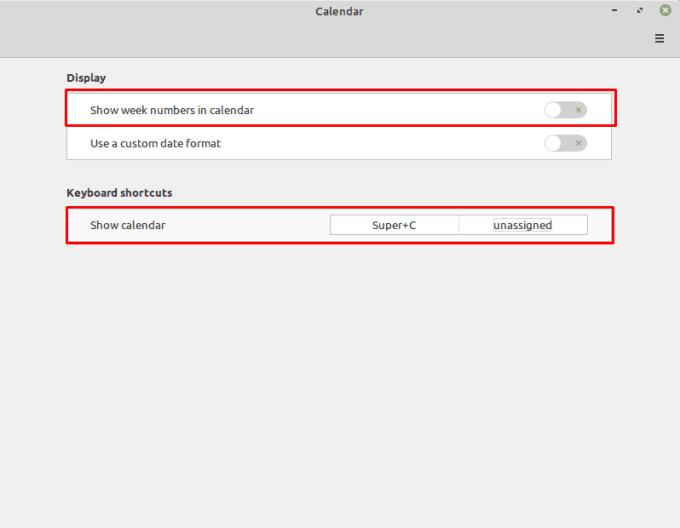
Viršutinė parinktis leidžia į kalendorių įtraukti savaitės numerį, o apačioje galite sukonfigūruoti vieną ar du sparčiuosius klavišus, kad atidarytumėte kalendoriaus programėlę.
Jei įgalinsite „Naudoti pasirinktinį datos formatą“, pasirodys nauja parinktis, leidžianti visiškai valdyti, kas rodoma sumažintoje programėlėje. Norėdami peržiūrėti visą sintaksę, turėtumėte paspausti „Rodyti informaciją apie datos formato sintaksę“, kuri atvers tinklalapį su instrukcijomis, kaip formatuoti laikrodį pagal savo pageidavimus.
Numatytoji sintaksė yra „%A, %B %e, %H:%M“, o tai reiškia: visos dienos pavadinimas, pilnas mėnesio pavadinimas, mėnesio diena, paros valanda (24 valandos) ir valandos minutė.
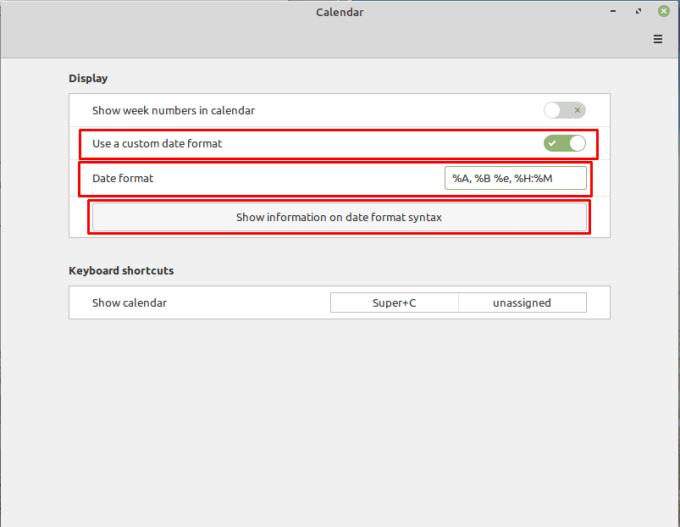
Galite sukonfigūruoti pasirinktinį laikrodžio formatą įjungę „Naudoti pasirinktinį datos formatą“, tada sukonfigūruodami datos sintaksę pagal savo pageidavimus.
Ieškote Linux skaidinių tvarkyklių? Naudokite šias atvirojo kodo Linux skaidinių tvarkykles, kad dirbdami užtektų vietos.
Jei esate profesionalus muzikantas ar muzikos kūrėjas, turintis kompiuterį su Linux OS, tada yra tam skirtų programų. Perskaitykite tai, kad sužinotumėte apie „Linux“ muzikos kūrimo įrankius, kurie gali padėti jums kurti, apkarpyti ar redaguoti.
Neįgaliesiems valdyti kompiuterį naudojant tradicinius išorinius įrenginius, pvz., pelę ir klaviatūrą, gali būti tikrai sunku. Norėdami padėti palaikyti
Vienas iš daugelio būdų, kaip galite bendrauti su kompiuteriu, yra garsas. Garsiniai signalai gali padėti suprasti, kad kažkam reikia jūsų dėmesio arba
„Linux Mint“ naudoja programėles, kad papildytų užduočių juostą. Numatytieji siūlomi yra laikrodis, garsumo tvarkyklė, tinklo tvarkyklė ir net pradžia
Bet kuriame kompiuteryje svarbu turėti tvirtą slaptažodį, kad jis būtų saugus. Nors jums gali būti gerai, jei jūsų paskyros slaptažodį žinotų
Prieiga prie „Wi-Fi“ tinklų paprastai ribojama vienu iš trijų būdų. Dažniausias būdas yra naudoti slaptažodį, tačiau taip pat galite turėti tinklus, kuriuose
Norėdami prijungti įrenginius prie kompiuterio, galite naudoti tradicinius kabelius, pvz., USB ir 3,5 mm lizdus, tačiau dėl jų gali sutrikti kabeliai ir apriboti jūsų atstumą.
Nors internetinių paskyrų naudojimas atskirai yra standartinis metodas ir suteikia prieigą prie visos svetainės ar paslaugų, kartais
Ar kada nors pagalvojote, kodėl „Linux“ paskirstymai taip dažnai atnaujinami? Galbūt tai yra viena iš priežasčių, kodėl net būdama nemokama programinė įranga, „Linux“ nėra tokia populiari kaip „Windows“ ar „MacOS“. Mes jums pasakysime, kodėl „Linux“ naujinimai, pvz., „Linux“ branduolio naujinimai, vyksta taip dažnai ir ar jums reikia juos taikyti, ar ne. Skaityk!








